Bạn đang muốn thêm văn bản vào trong tin của mình trên Facebook nhưng bạn lại chưa biết cách để có thể làm được. Bài viết dưới đây Limosa sẽ hướng dẫn cho bạn cách viết chữ trên story Facebook của mình nhanh chóng, đơn giản. Tham khảo ngay và thực hiện nhé.
Story chính là một trong những tính năng vô cùng nổi bật của Facebook. Thông qua việc đăng Story bạn có thể chia sẻ lên Facebook những bức ảnh, video hay là những đoạn nhạc hay đến với bạn bè của mình. Hay là bạn có thể chia sẻ thêm được những điều muốn nói, những nội dung có ý nghĩa sâu sắc ở trên Story Facebook. Để thực hiện cách thu nhỏ chữ trên story facebook hay viết chữ trên facebook thì bạn thực hiện như hướng dẫn dưới đây nhé.
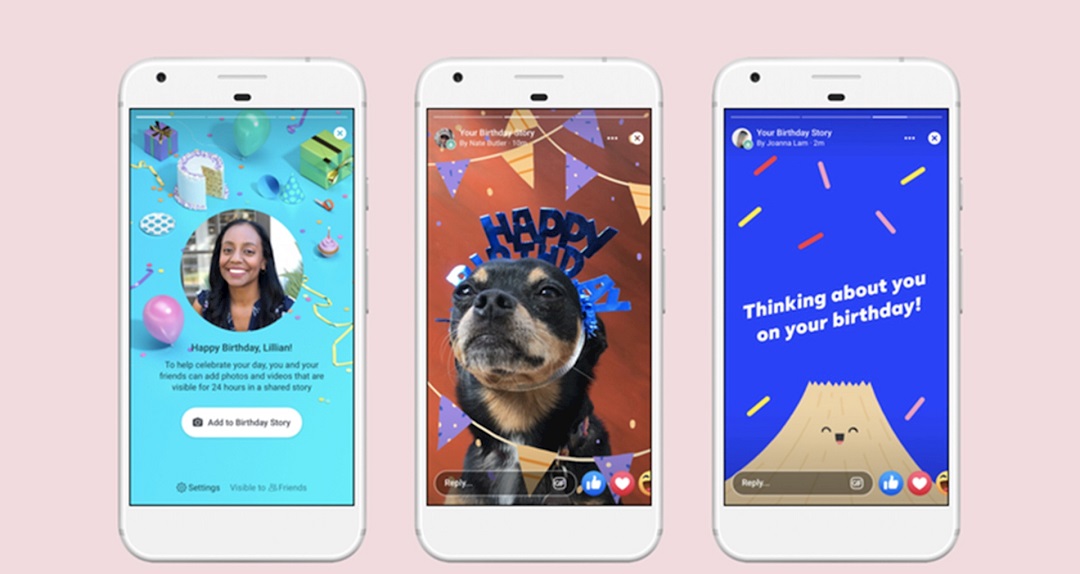
MỤC LỤC
1. Cách viết chữ trên story Facebook trên điện thoại
1.1. Hướng dẫn nhanh
Mở ứng dụng Facebook rồi nhấn vào biểu tượng có dấu cộng ở mục Tạo tin.
Hoặc là nhấn vào trong biểu tượng của 3 dấu gạch ở góc dưới phía bên phải và sau đó Nhấn vào trang cá nhân của bạn.
Chọn ảnh hoặc là video mà bạn muốn thêm nó vào story rồi Nhấn vào Aa ở góc trên bên phải để viết chữ.
Nhấn vào chỗ Thêm tin.
Nhấn Xong thì bạn chọn đăng
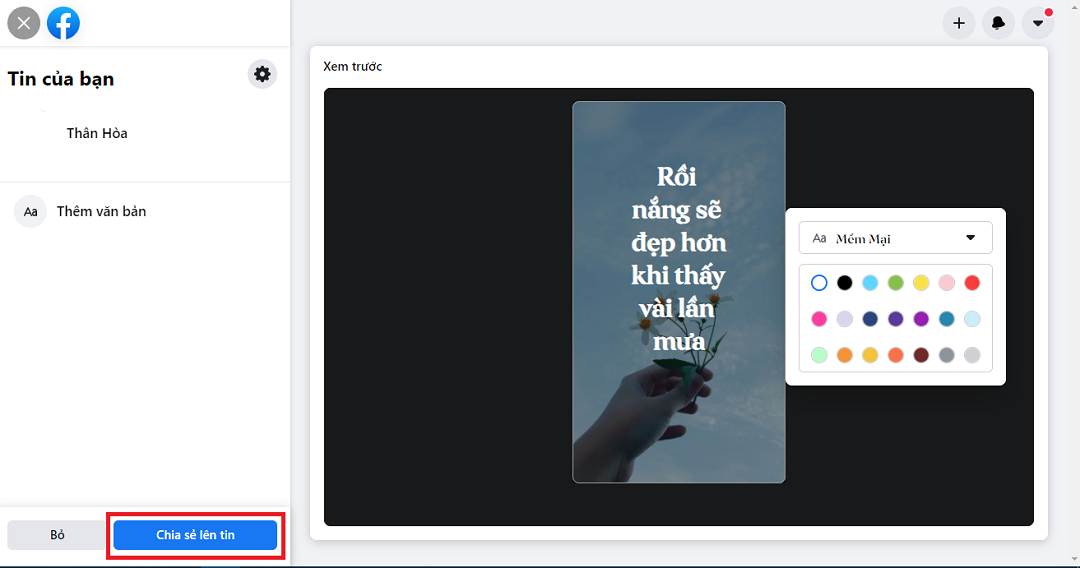
1.2. Hướng dẫn chi tiết
Cách viết chữ trên story facebook được thực hiện cụ thể qua những bước sau đây:
Bước 1: Mở ứng dụng Facebook rồi nhấn vào biểu tượng của dấu cộng ở mục Tạo tin.
Hoặc là bạn nhấn vào trong biểu tượng 3 dấu gạch ở góc dưới bên phải sau đó thì Nhấn vào trang cá nhân của bạn.
Bước 2: Nhấn vào chỗ Thêm tin.
Bước 3: Chọn ảnh hoặc là video mà bạn muốn thêm vào trong story và Nhấn vào Aa ở góc trên bên phải để viết chữ.
Lưu ý: Bạn cũng có thể:
Nhấn vào chỗ tên phông chữ ở góc dưới bên phải để có thể chọn được các kiểu phông chữ.
Nhấn vào trong hình tròn được tô màu ở góc dưới phía bên trái để có thể đổi màu của chữ.
Nhấn vào trong biểu tượng của 4 dấu gạch để thay đổi được căn trái, căn phải, căn giữa cho chữ.
Bước 4: Nhấn vào Xong.
Bạn cũng có thể nhấn và giữ để di chuyển được chữ, dùng hai ngón tay để xoay, thay đổi kích thước cho chữ.
Để xóa những chữ mà bạn đã vừa tạo, kéo chữ đến chỗ biểu tượng thùng rác ở giữa màn hình.
Bước 5: Nhấn vào nút đăng dưới góc phải màn hình Đăng.
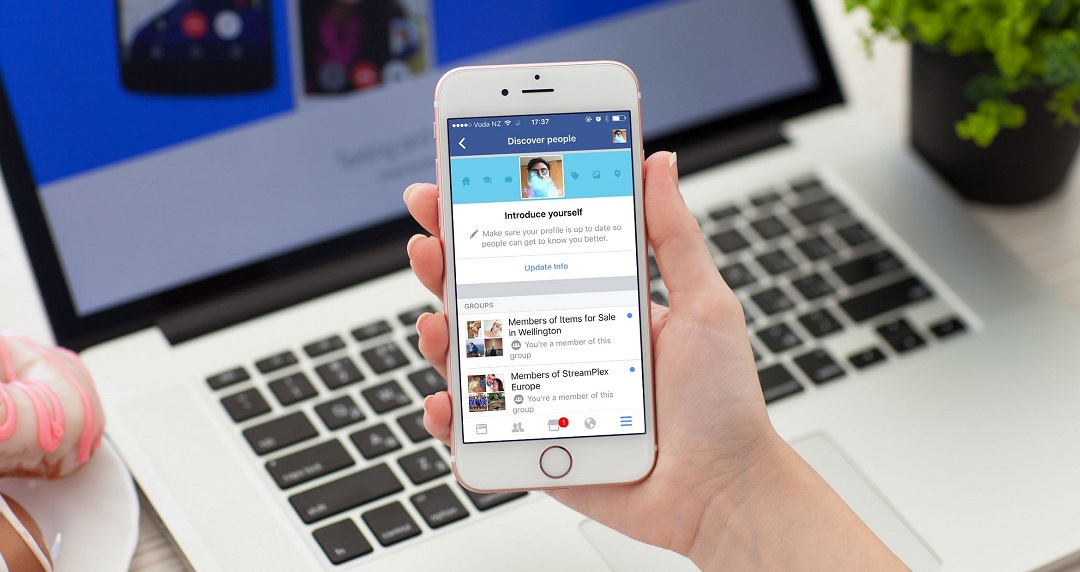
2. Cách viết chữ trên story Facebook trên máy tính
2.1. Hướng dẫn nhanh
Truy cập vào Facebook ở trên máy tính và Nhấn vào trong biểu tượng dấu có cộng ở phần Tạo tin.
Hoặc là nhấn vào biểu tượng dấu cộng ở bên phải của trang cá nhân và chọn vào Tin.
Nhấn vào phần Tạo tin ảnh.
Sau đó thì bạn chọn ảnh hoặc video mà bạn muốn đăng lên story và tải ảnh, video lên.
Nhấn vào phần Thêm văn bản rồi nhập nội dung mà bạn muốn viết chữ lên ảnh hoặc video.
Nhấn vào Chia sẻ lên tin.
2.2. Hướng dẫn chi tiết
Cách viết chữ trên story facebook trên máy tính được thực hiện qua những bước sau đây:
Bước 1: Truy cập Facebook ở trên máy tính và Nhấn vào biểu tượng của dấu cộng ở phần Tạo tin.
Hoặc là bạn nhấn vào biểu tượng của dấu cộng ở bên phải trang cá nhân và chọn Tin.
Bước 2: Nhấn vào Tạo tin ảnh. Sau đó thì bạn chọn ảnh hoặc video mà bạn muốn đăng lên story và tải ảnh, video lên.
Bước 3: Nhấn vào Thêm văn bản và Nhập nội dung mà bạn muốn viết chữ lên ảnh hoặc video.
Lưu ý: bạn cũng có thể:
Nhấn vào phần tên của phông chữ ở góc dưới bên phải để chọn các kiểu phông chữ.
Nhấn vào hình tròn được tô màu ở góc dưới bên trái để có thể đổi được màu chữ.
Bước 4: Nhấn vào Chia sẻ lên tin.
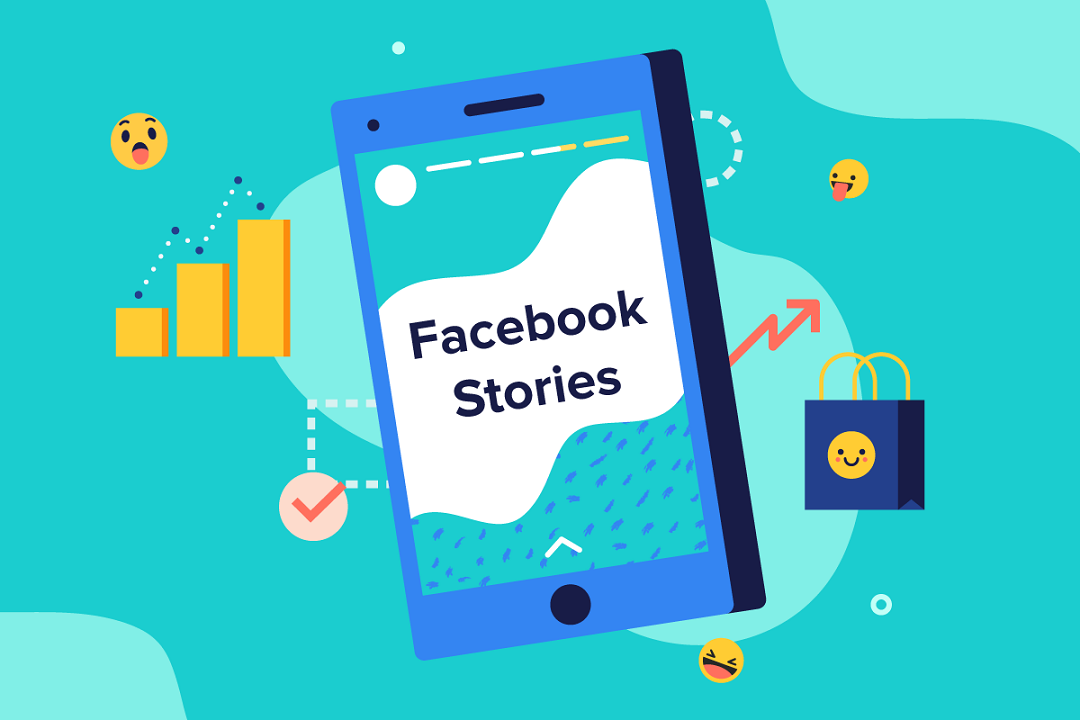
3. Cách viết chữ có nền trên Story Facebook
Chữ ở trên Story Facebook ngoài việc nó có thể chọn được các font chữ, phóng to nhỏ thì bạn cũng có thể viết được chữ có nền ở trên Story Facebook. Tùy theo các bức ảnh của mình phù hợp với phong cách nào thì thực hiện theo phong cách đó để làm cho tin Facebook thêm ấn tượng nhé
Để có thể viết chữ có nền trên Story Facebook hay để thực hiện cách thu nhỏ chữ trên story facebook, bạn thực hiện theo các bước đơn giản sau đây:
Bước 1: Vào trong Facebook và chọn tạo tin ⇒ Chọn vào hình ảnh/ video mà bạn muốn đăng.
Bước 2: Chọn các biểu tượng của văn bản Aa để viết chữ ⇒ Nhập nội dung bạn muốn
Bước 3: Để có thể viết chữ có nền trên Story Facebook bạn thực hiện chọn vào biểu tượng 4 gạch ngang để hiển thị gọn gàng ⇒ Sau đó nhấn vào mục Aa 2 lần để nó hiển thị được nền
Như vậy là chữ của bạn đã có nền ở bên dưới rồi nhé! Chỉ cần chọn đăng là tin của bạn sẽ được hiển thị ngay thôi!
Bài viết trên của Limosa đã hướng dẫn cho bạn cách viết chữ trên story Facebook ở điện thoại và máy tính cực nhanh. Nếu như bạn thấy hữu ích thì hãy chia sẻ bài viết này đến với bạn bè và đừng quên là để lại các bình luận phía bên dưới hoặc liên hệ HOTLINE 1900 2276 để được Limosa cung cấp thông tin nhanh chóng nhé.
 Thời Gian Làm Việc: Thứ 2 - Chủ nhật : 8h - 20h
Thời Gian Làm Việc: Thứ 2 - Chủ nhật : 8h - 20h Hotline: 1900 2276
Hotline: 1900 2276




